Enhavtabelo
En ĉi tiu artikolo, mi diskutos la detalojn de la datumtabelo en la Excel-diagramo. Esence, en Excel, ni montras datuman tabelon en diagramo por ke ni povu analizi datumojn oportune. Krome, datumtabloj povas esti tre utilaj se la leganto volas vidi la ĝustan fonton de datumoj kune kun grafika ekrano. Kutime, datentabuloj estas montrataj sub Excel-diagramo.
Elŝutu Praktikan Laborlibron
Vi povas elŝuti la praktikan laborlibron, kiun ni uzis por prepari ĉi tiun artikolon.
Data Tabelo Chart.xlsx
4 Metodoj por Datuma Tabelo en Excel Chart
1. Aldonu Datumojn Tabelo El Diagramo-Dezajno Langeto en Excel
Ni povas aldoni datuman tabelon en excel-diagramo uzante la langeton ' Chart Design ' de la Excel Rubanto . Ĉi tiuj metodoj estas simplaj kaj rapidaj. Do, ni vidu kiel aldoni datuman tabelon uzante la grupon Chart-Aranĝo de la langeto Chart Design .
1.1. Montri Datuman Tabelon Uzante 'Rapida Aranĝo' Opcio
Estas du ebloj disponeblaj en la grupo Chart-Aranĝo por aldoni datumajn tabelojn en Excel. Unue, ni diskutos la opcion Rapida Aranĝo .
Paŝoj:
- Unue, alklaku la diagramon kaj iru al Diagramo-Dezajno > Rapida Aranĝo . Poste, elektu defaŭltan diagraman aranĝon, kiu inkluzivas datumtablon.
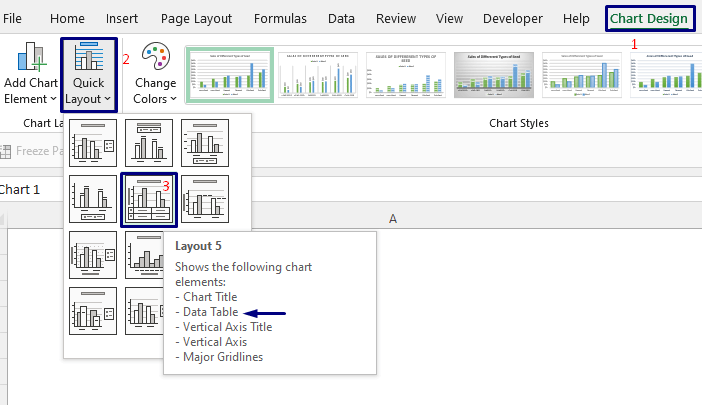
- Kiel rezulto, vi ricevos la diagramon enhavantan la datumtabelon.
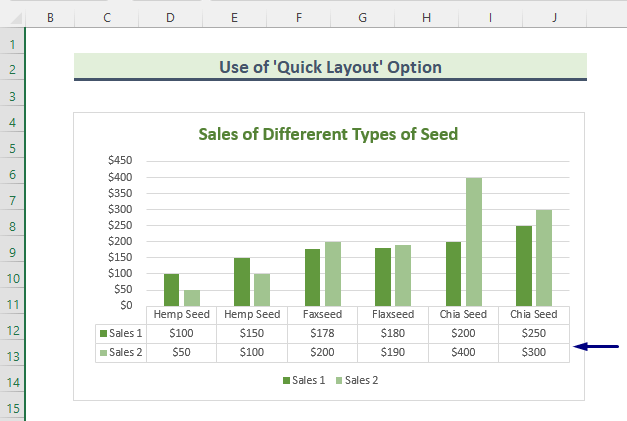
LeguPli: Kiel Grupigi Datumojn en Excel-diagramo (2 Taŭgaj Metodoj)
1.2. Uzu la Opcion 'Aldoni Grafikan Elementon' por Montri Datumajn Tabelojn
Alternative, vi povas aldoni datuman tabelon uzante la Opcion Aldoni Grafikan Elementon . La okupitaj paŝoj estas priskribitaj sube.
Paŝoj:
- Komence, alklaku ie ajn en la diagrama areo.
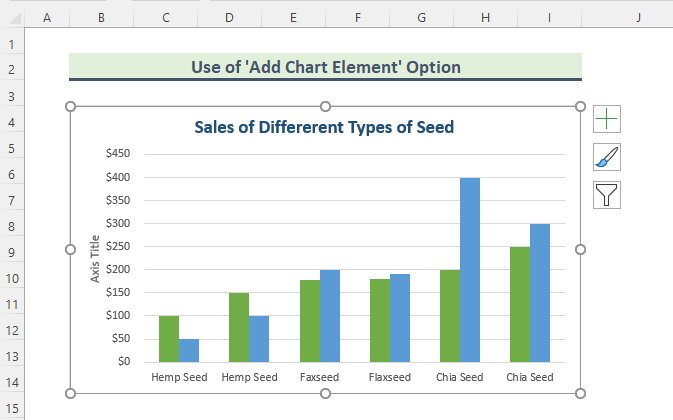
- Sekva, iru al Disegno de Diagramo > Aldonu Elementon de Grafiko > Datumtabelo > Kun Legendaj Ŝlosiloj . Vi povas elekti la opcion Neniu Legendaj Ŝlosiloj anstataŭe, se vi volas.
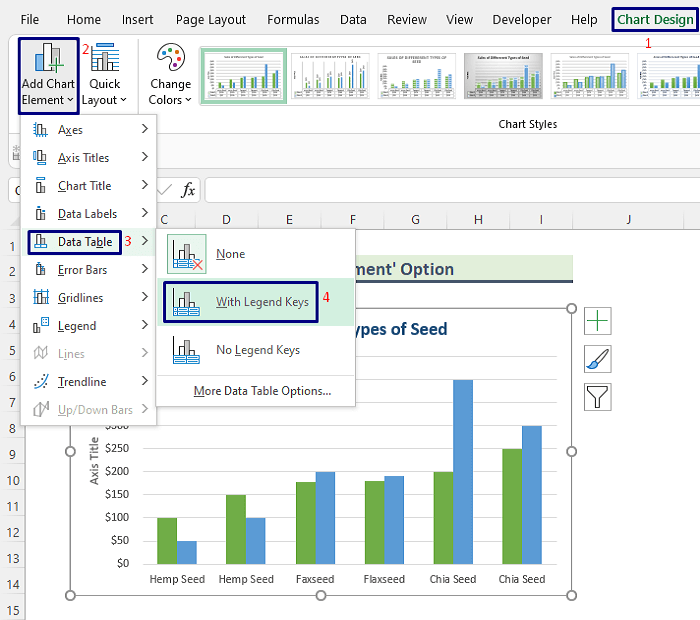
- Sekve, vi vidos ke datumtabelo estas aldonita sub la diagramo.
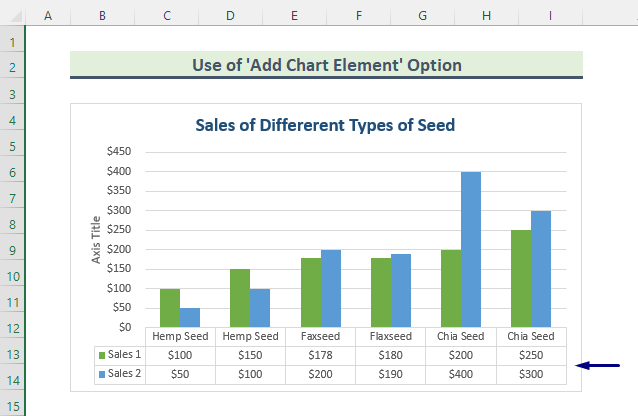
Legu Pli: Kiel Redakti Grafikajn Datumojn en Excel (5 Taŭgaj Ekzemploj)
2. Montri/Kaŝi Datumajn Tabelojn alklakante la Plus (+) Signon de Excel-Diagramo
Vi povas montri aŭ kaŝi datumajn tabelojn en diagramoj nur alklakante la diagramo. En ĉi tiu metodo, ni uzos la signon plus ( + ) en la diagrama areo por montri la datumajn tabelojn.
Paŝoj:
- Alklaku ie ajn en la diagramo kaj vi vidos la signon plus ( + ) ĉe la supra dekstra angulo de la diagramo. Nun, alklaku la plus-signon kaj kontrolu la opcion Datumtabelo el la Graperaj Elementoj . Eventuale, vi vidos datumtabelon montrita sur la diagramo.
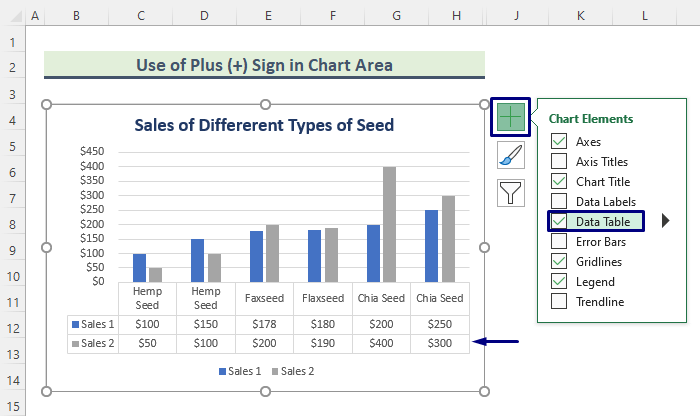
- Simile, malmarkante la opcion Datumo , vi povas kaŝi la fontajn datumojnde la diagramo.
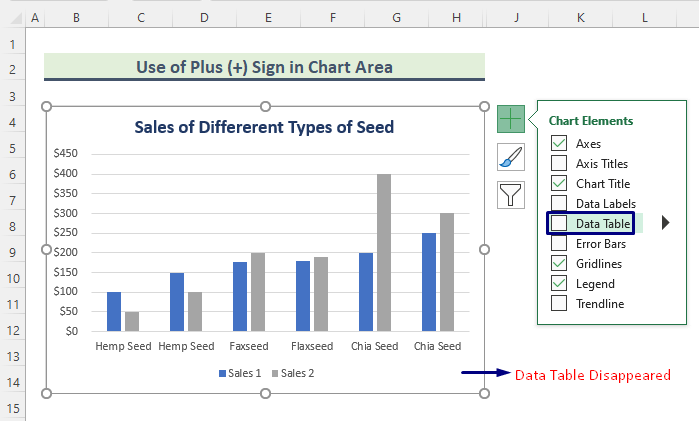
Legu Pli: Kiel Ŝanĝi Datumfonton en Excel-diagramo (3 Utilaj Ekzemploj)
3. Aldonu Kromajn Datumajn Seriojn al Datuma Tabelo sed Ne en Diagramo
Kelkfoje, vi eble bezonos aldoni kroman vicon en la datumtabelo. En tiu kazo, la kroma datumserio ankaŭ estos montrata en la diagramo. Tamen, se vi volas montri la kroman serion en la datumtabelo sed ne en la diagramo, sekvu la subajn paŝojn.
Paŝoj:
- Unue, elektu la fontajn datumojn kaj poste iru al Enmeti kaj elektu rekomenditan lertan opcion. Mi elektis la 2-D-Kolumnon .
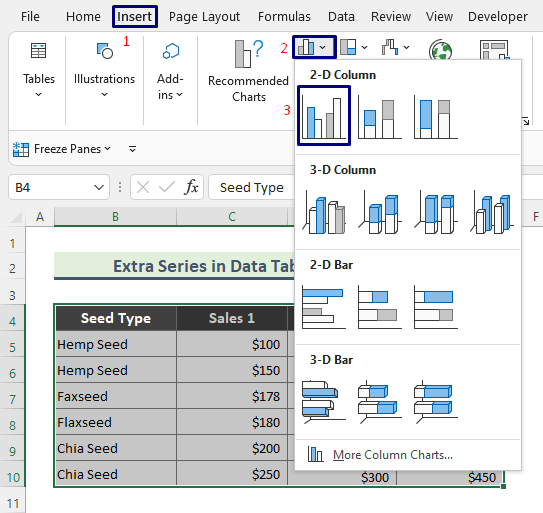
- Kiel konsekvenco, ĉi tie vi ricevos la suban diagramon.
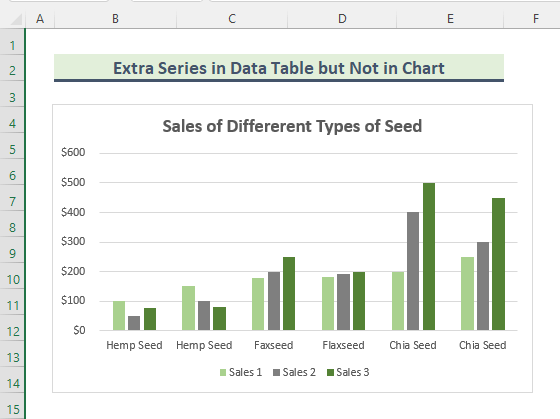
- Due, montru datumajn tabelojn el la Graperaj Elementoj . Memoru, elektu la opcion Neniu Legendaj Ŝlosiloj el la Datumtabelo .
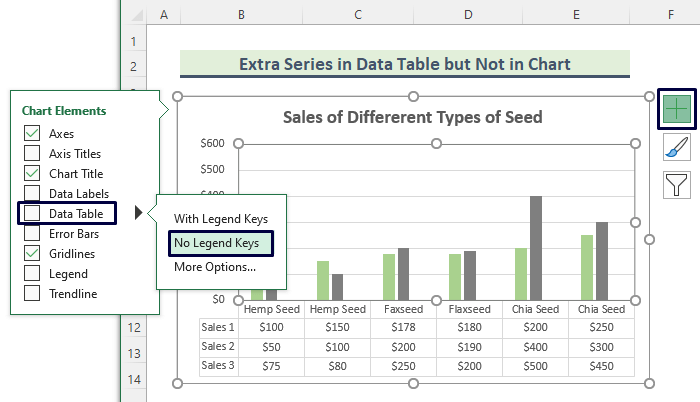
- Trie, dekstre- alklaku la kolumnon, kiun vi ne volas montri sur la diagramo kaj elektu la opcion Formati Datumserion .
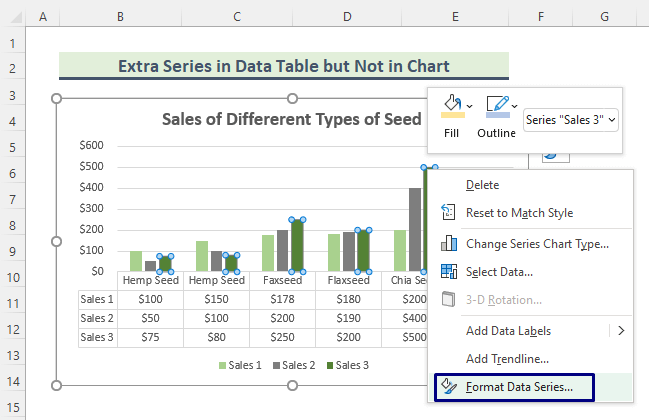
- Sekva , aperos la fenestro Format Data Series . Nun, alklaku iri al Seriaj Opcioj : Plenigu & Linio . Poste, vastigu la langeton Plenigu kaj alklaku la opcion Neniu plenigi .
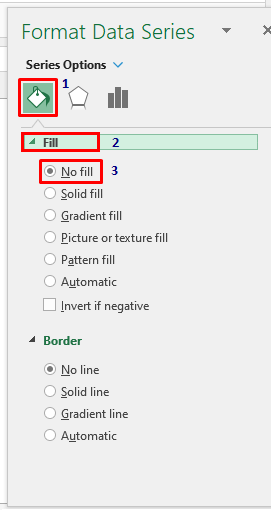
- Sekve, la sekva estos la rezulto. Sed, la ekstra legenda ŝlosilo ankoraŭ estas tie. Do, ni devas forigi ĝin nun.
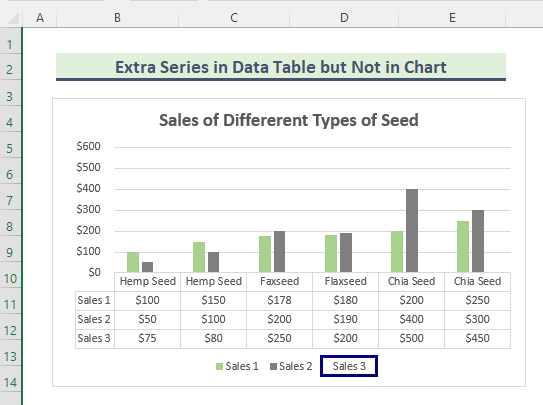
- Post tio, iru al DiagramoDesegni > Aldoni Grafikelementon > Legendo > Neniu .
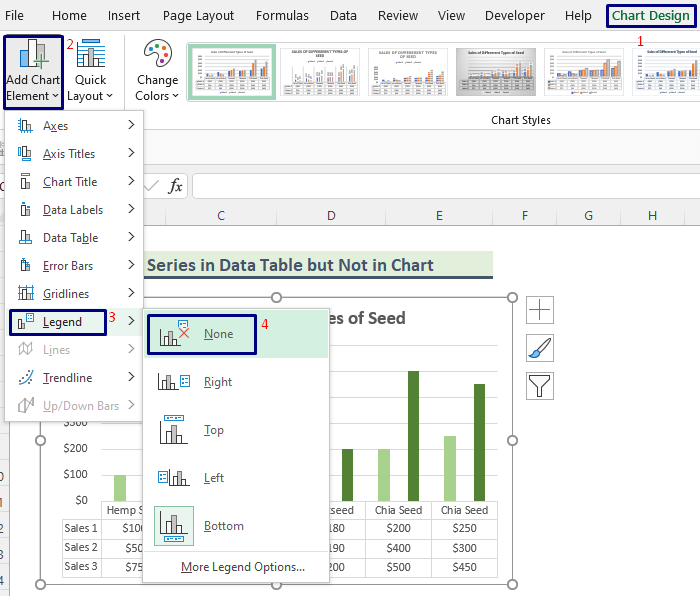
- Fine, ni ricevis kroman datumserion sur la datumtabelo sed la kolumno por tiu datumserio ne estas montrata en la diagramo.
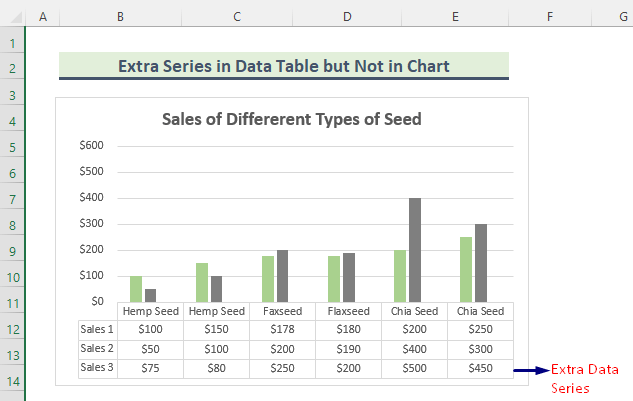
3> Legu Pli: Kiel Elekti Datumojn por Diagramo en Excel (2 Manieroj)
4. Formatu Datuman Tabelon en Excel Diagramo
Bedaŭrinde, ne ekzistas multe da formatado disponebla por datumtabloj en Excel. Tamen, vi povas formi iujn funkciojn kiel Plenigi , Bordo , Ombro , Glow , Molaj randoj , 3-D Formato , Datumtablaj Bordoj , ktp.
Por formati datumtablojn en Excel, sekvu la subajn paŝojn.
Paŝoj:
- Unue, alklaku diagramon kaj iru al Disegno de diagramo > Aldonu Elementon de Grafiko > Tabelo de datumoj > Pliaj Opcioj pri Datuma Tabelo .
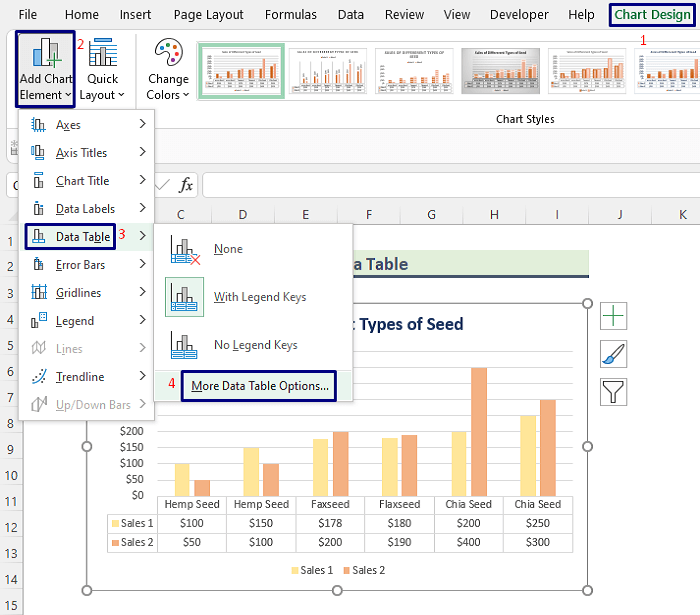
- Sekva, la fenestro Formata Tabelo aperos aperu. Nun, formatu la datuman tabelon kiel vi postulas.
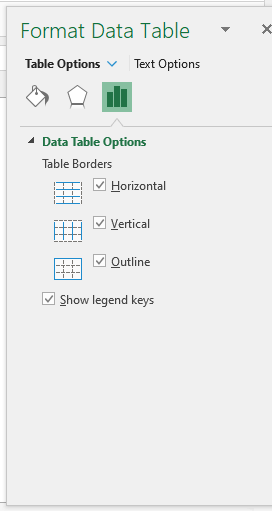
Konkludo
En la supra artikolo, mi provis diskuti la metodojn detale. Espereble, ĉi tiuj metodoj kaj klarigoj sufiĉos por solvi viajn problemojn. Bonvolu sciigi min se vi havas demandojn.

